用python读写excel的强大工具:openpyxl
openpyxl的使用
简单介绍:
xlwt、wlrd只能读写xls文件,而不能操作xlsx文件,而openpyxl只能操作xlsx文件而不能操作xls文件
openpyxl:这是一个非常简单的库,有几分钟就能上手了。安装非常简单,pip install openpyxl一步搞定,我就主要来说说对excel的操作。
1、基本概念
在openpyxl中,主要用到三个概念:Workbooks,Sheets,Cells。Workbook就是一个excel工作表;Sheet是工作表中的一张表页;Cell就是简单的一个格。openpyxl就是围绕着这三个概念进行的,不管读写都是“三板斧”:打开Workbook,定位Sheet,操作Cell。下面分读和写分别介绍几个常见的方法。
2、读取xlsx
为了做实验,我事先准备好了一个excel文档,里面有Sheet1,Sheet2,Sheet3这三个页,在Sheet3中填入了如下内容
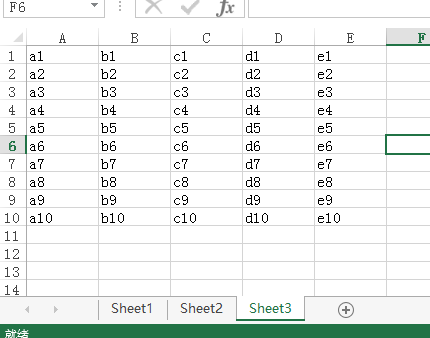
首先用
from openpyxl import load_workbook
引入库。
wb = load_workbook("template.xlsx")
打开一个xlsx文件。
print(wb.sheetnames) # ['Sheet1', 'Sheet2', 'Sheet3']
可以看看打开的excel表里面有哪些sheet页。
sheet = wb.get_sheet_by_name("Sheet3")
读取到指定的Sheet页,sheet就变得神奇了,想要的内容都在这里。比如:
print(sheet["C"]) # (<Cell Sheet3.C1>, <Cell Sheet3.C2>, <Cell Sheet3.C3>, <Cell Sheet3.C4>, <Cell Sheet3.C5>, <Cell Sheet3.C6>, <Cell Sheet3.C7>, <Cell Sheet3.C8>, <Cell Sheet3.C9>, <Cell Sheet3.C10>) <-第C列 print(sheet["4"]) # (<Cell Sheet3.A4>, <Cell Sheet3.B4>, <Cell Sheet3.C4>, <Cell Sheet3.D4>, <Cell Sheet3.E4>) <-第4行 print(sheet["C4"].value) # c4 <-第C4格的值 print(sheet.max_row) # 10 <-最大行数 print(sheet.max_column) # 5 <-最大列数 for i in sheet["C"]: print(i.value, end=" ") # c1 c2 c3 c4 c5 c6 c7 c8 c9 c10 <-C列中的所有值
注:
如:AttributeError: 'MergedCell' object has no attribute 'value'
如报:AttributeError: 'MergedCell' object has no attribute 'value',是你的EXCEL中有合并单元格
![]()
for i in sheet["C"]: print(i.value, end=" ") # c1 c2 c3 c4 c5 c6 c7 c8 c9 c10 <-C列中的所有值
执行for i in sheet["C"]一定会报错,但执行for i in sheet["C"]不会。 sheet["C"]是列,sheet["4"]是行
3、写入xlsx
首先用
from openpyxl import Workbook wb = Workbook()
创建一个工作表,然后
sheet = wb.active
找到活动的sheet页。空的excel表默认的sheet页就叫Sheet,如果想改名字,可以直接给title属性赋值。
sheet.title = "New Shit"
这个属性是可读可写的。当然,这个只针对当前活动页,别的页的话,可以用create_sheet和remove_sheet进行添加和删除。
往sheet页里面写内容就比较简单了,跟上面读一样,
sheet['C3'] = 'Hello world!' for i in range(10): sheet["A%d" % (i+1)].value = i + 1
我们还可以进行花式操作,比如写写公式:
sheet["E1"].value = "=SUM(A:A)"
最后记得保存
wb.save('保存一个新的excel.xlsx')
之后可以打开看看
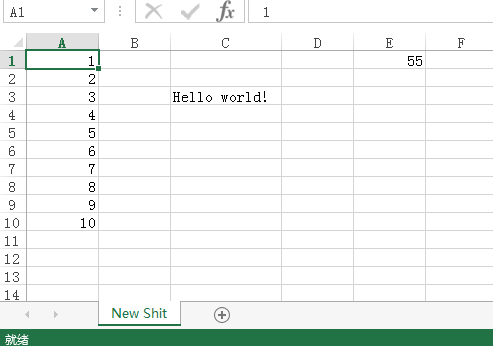



 浙公网安备 33010602011771号
浙公网安备 33010602011771号